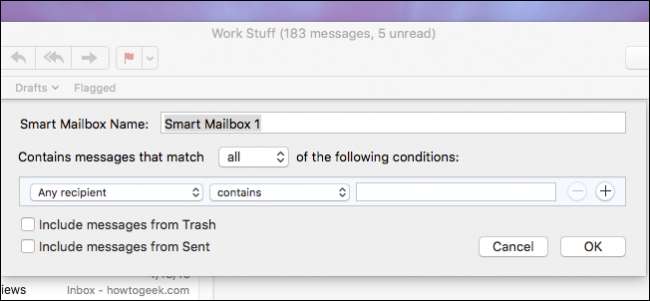
Az Apple Mail egyik legérdekesebb tulajdonsága az intelligens postafiókok, amelyek előre meghatározott szabályrendszer szerint gyűjtik össze a leveleit. A levelek valójában nem kerülnek át ezekbe az intelligens postaládákba, csak úgy tűnik, mintha az lenne.
ÖSSZEFÜGGŐ: A szabályok beállítása az Apple Mail alkalmazásban
Az intelligens postafiókok hasonlóak szabályok (más néven szűrők), de ahelyett, hogy az üzeneteket megjelölnék, másolnák vagy áthelyeznék a szűrő kritériumai alapján, a beérkező levelek mappában maradnak, és csak megjelenik mintha megmozgatták volna őket. Az intelligens postafiókok nagyszerű módja annak, hogy egy bizonyos projekthez vagy beszélgetéshez kapcsolódó leveleket szervezzenek anélkül, hogy azokat bármilyen módon befolyásolnák.
Ma megadjuk Önnek az intelligens postafiókok csínját-bínját, beleértve azt is, hogy miként állíthatja be és szerkesztheti azokat, hogy pillanatok alatt intelligens postafiók profi lehessen.
Az első intelligens postafiók létrehozása
A kezdéshez kattintson a „Postafiók” menüre, majd az „Új intelligens postafiók…” gombra.

Folytassa, és adja meg az intelligens postafióknak a megfelelő nevet. Példánkban intelligens postafiókot fogunk létrehozni, hogy az összes munkahelyi levelezést egy helyre gyűjtsük. Ne feledje, hogy ezeket az e-maileket nem helyezi át a beérkező levelek mappából, egyszerűen csak úgy jelennek meg, mintha azok lennének.
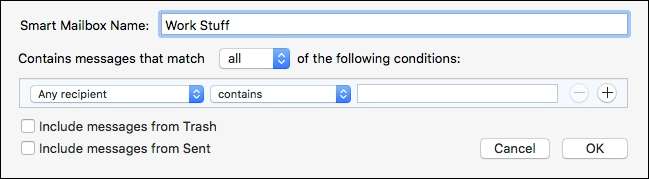
Ezután itt az ideje, hogy felépítsük a szabályunkat, amely hasonlóan működik, mint a tényleges Mail szabályokkal . A szabály megfelelő működéséhez az üzeneteknek meg kell egyezniük a feltüntetett feltétel bármelyikével. Ez a bizonyos szabály egyszerű, mindössze annyit teszünk, hogy létrehozunk egy olyan postafiókot, ahol a dolgozók üzenetei megtalálhatók. Ily módon nem kell a postaládánkban keresnünk ezeket az üzeneteket, és nem kell áthelyeznünk őket.
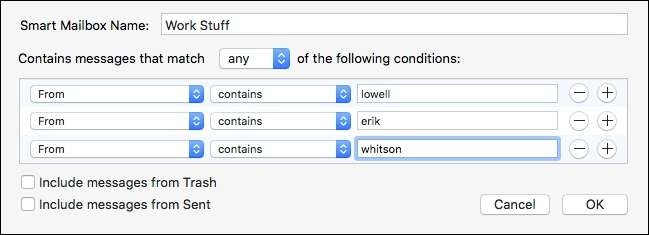
Ez a szabály nem túl bonyolult. Ezenkívül az üzeneteket ez nem érinti, mint például a szabályokkal. Például az üzeneteket nem jelölik meg, nem színezik, vagy bármi, ami megváltoztatja az üzenet megjelenését, egyszerűen összegyűjtik őket az intelligens postafiók szabályában meghatározott kritériumok szerint.
Ha végzett, megtalálhatja intelligens postafiókját az oldalsávon, az „Intelligens postafiókok” feliratban. Amint a következő képernyőképen láthatja, minden munkával kapcsolatos e-mail megjelenik az újonnan létrehozott intelligens postafiókunkban.
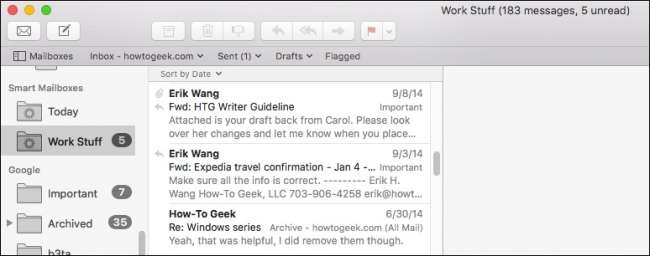
Hozzunk létre egy másik egyszerű intelligens postafiókot, hogy megkapja az ötletet. Ebben a példában intelligens postafiókot fogunk létrehozni, amelyben az üzeneteket megválaszoltuk és megjelöltük. Ez azt jelenti, hogy minden üzenetnek meg kell felelnie összes a postafiók részének követelményei.
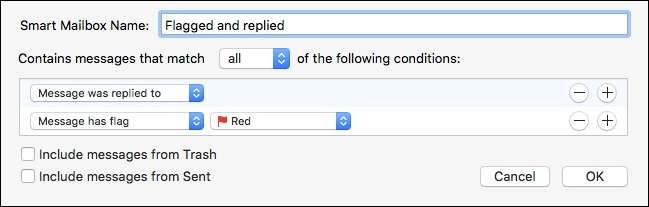
Ennyire egyszerű. Ezeket az üzeneteket most egyetlen postafiókba "terelik", anélkül, hogy elhagynák a beérkező leveleket.
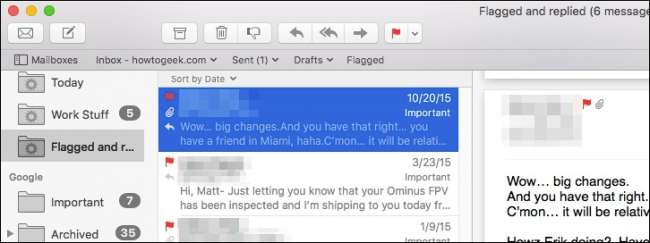
Tehát bármilyen típusú célra beállíthat intelligens postaládákat, legyen szó munkahelyi, személyes vagy valami másról, és ezek semmilyen módon nem változnak. Ez az e-mailek rendezésének jó, roncsolásmentes módja, így megnyugodhat, hogy bizonyos üzeneteket gyorsan és egyszerűen megtalálhat.
A különbség az intelligens postafiók és az intelligens postafiók mappák között
Lehet, hogy az első képernyőképen észrevette, két új intelligens postafiók-lehetőség van: Új intelligens postafiók és Új intelligens postafiók mappa. Mi a különbség?
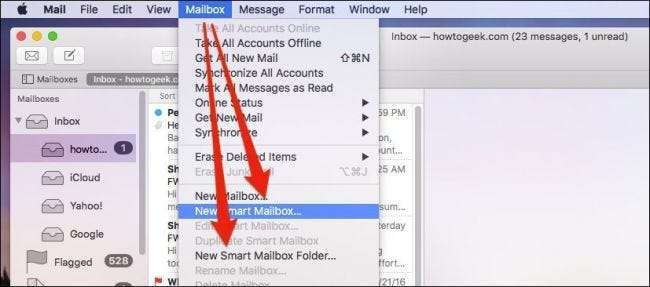
Alapvetően, ha sok, különféle célú intelligens postafiókkal rendelkezik, létrehozhat egy mappát, amelyben hasonló intelligens postaládákat állíthat össze egy helyen. Például, ha van néhány munkához kapcsolódó intelligens postafiókja, létrehozhat egy mappát, amelyben elhelyezi azokat. Így egyetlen helyen van, hogy ellenőrizze őket, ahelyett, hogy végig kellene görgetnie a többi független listát.
Ha még nincs megalapozott szabálya az intelligens postafiókokhoz, javasoljuk, hogy tegye meg olvassa el a Mail szabályok létrehozását hogy képet kapjanak az érintettekről. Így legalább jobban megismerheti az alapokat, de valószínűleg nem okoz túl nagy gondot a kívánt eredmények elérése egy kis próbálgatással.







